Cara Mengatasi Lag Saat Merekam Layar Android
- Penyebab Lag Saat Merekam Layar Android
-
- Faktor Perangkat Keras yang Menyebabkan Lag Saat Merekam Layar
- Faktor Perangkat Lunak yang Menyebabkan Lag Saat Merekam Layar
- Spesifikasi Perangkat Keras Minimal untuk Merekam Layar Tanpa Lag
- Pengaruh Aplikasi Perekam Layar terhadap Performa Perekaman
- Dampak Resolusi dan Frame Rate pada Kualitas dan Kelancaran Perekaman
- Cara Mengoptimalkan Perangkat Android untuk Merekam Layar
- Memilih Aplikasi Perekam Layar yang Tepat
- Tips Tambahan untuk Mencegah Lag Saat Merekam Layar
- Kesimpulan
Penyebab Lag Saat Merekam Layar Android

Rekam layar Android jadi aktivitas wajib buat kamu yang suka bikin tutorial, review game, atau sekadar nge-share momen seru di HP. Tapi, pernah ngalamin layar tiba-tiba lemot atau lag pas lagi asyik merekam? Males banget kan, hasilnya jadi jelek dan bikin kesel. Nah, biar kamu nggak lagi bete, kita bahas tuntas penyebabnya dan solusinya!
Faktor Perangkat Keras yang Menyebabkan Lag Saat Merekam Layar
Performa HP-mu berperan besar dalam kelancaran perekaman layar. Spesifikasi yang kurang mumpuni bisa bikin proses perekaman berat dan akhirnya lag. Bayangin aja, HP harus kerja ekstra keras untuk memproses visual yang ditampilkan di layar sekaligus merekamnya. Makanya, perangkat keras yang memadai jadi kunci utama.
- Prosesor (CPU) yang lemah akan kesulitan memproses data video secara real-time.
- RAM yang minim membuat sistem kewalahan saat menjalankan aplikasi perekam layar dan aplikasi lain secara bersamaan.
- Penyimpanan internal yang penuh dapat memperlambat kinerja sistem dan proses perekaman.
Faktor Perangkat Lunak yang Menyebabkan Lag Saat Merekam Layar
Bukan cuma hardware, software juga punya andil besar dalam masalah lag ini. Sistem operasi yang sudah usang atau aplikasi perekam layar yang berat dan nggak teroptimasi dengan baik bisa jadi biang keladinya.
- Sistem operasi yang sudah ketinggalan jaman mungkin tidak mendukung fitur perekaman layar secara optimal atau memiliki bug yang menyebabkan lag.
- Aplikasi perekam layar yang kurang teroptimasi dapat menghabiskan banyak resource sistem, sehingga menyebabkan lag.
- Terlalu banyak aplikasi yang berjalan di latar belakang juga bisa membebani sistem dan menyebabkan lag saat merekam layar.
Spesifikasi Perangkat Keras Minimal untuk Merekam Layar Tanpa Lag
Buat kamu yang ingin merekam layar dengan lancar, perhatikan spesifikasi minimal perangkat keras HP-mu. Semakin tinggi spesifikasi, semakin lancar pula perekamannya. Berikut tabel perbandingan spesifikasi minimal yang direkomendasikan:
| Prosesor | RAM | Penyimpanan Internal | Sistem Operasi |
|---|---|---|---|
| Octa-core, minimal 2 GHz | Minimal 4 GB | Minimal 64 GB | Android 10 ke atas (disarankan Android 12 atau lebih baru) |
Pengaruh Aplikasi Perekam Layar terhadap Performa Perekaman
Aplikasi perekam layar juga punya peran penting. Ada aplikasi yang ringan dan efisien, tapi ada juga yang berat dan boros resource. Pilih aplikasi yang sesuai dengan spesifikasi HP dan kebutuhanmu. Perhatikan fitur-fitur tambahan yang ditawarkan, karena fitur yang terlalu banyak juga bisa menyebabkan lag.
Dampak Resolusi dan Frame Rate pada Kualitas dan Kelancaran Perekaman
Resolusi dan frame rate berpengaruh besar pada kualitas dan kelancaran video. Resolusi yang tinggi (misalnya 1080p atau lebih) dan frame rate yang tinggi (misalnya 60fps) menghasilkan kualitas video yang lebih baik, tetapi membutuhkan resource yang lebih besar. Jika HP-mu kurang mumpuni, pilih resolusi dan frame rate yang lebih rendah untuk menghindari lag.
Misalnya, merekam dengan resolusi 720p dan 30fps akan lebih ringan daripada merekam dengan resolusi 1080p dan 60fps. Sesuaikan dengan kemampuan HP-mu agar perekaman tetap lancar.
Cara Mengoptimalkan Perangkat Android untuk Merekam Layar
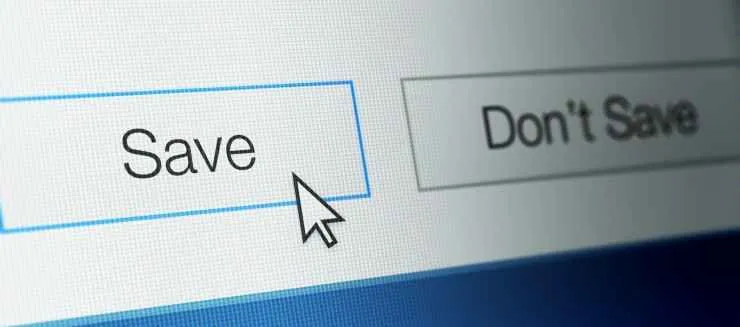
Rekam layar di Android memang asyik, tapi sering banget bikin HP lemot alias lag? Tenang, gaes! Lag saat merekam layar biasanya disebabkan oleh beban kerja yang terlalu berat bagi perangkat. Untungnya, ada beberapa trik ampuh yang bisa kamu coba untuk mengoptimalkan performa Android-mu dan menghasilkan rekaman layar yang mulus tanpa hambatan. Simak tips dan triknya berikut ini!
Menutup Aplikasi yang Tidak Digunakan
Aplikasi yang berjalan di latar belakang bisa jadi ‘pencuri’ sumber daya HP kamu. Saat merekam layar, pastikan kamu menutup aplikasi-aplikasi yang tidak dibutuhkan. Ini akan mengurangi beban prosesor dan RAM, sehingga perekaman layar jadi lebih lancar.
- Buka menu Recent Apps (biasanya dengan tombol persegi panjang atau gesture swipe ke atas).
- Geser ke atas setiap aplikasi yang tidak sedang digunakan untuk menutupnya.
- Alternatifnya, kamu bisa menggunakan aplikasi task killer untuk menutup aplikasi secara paksa, tapi hati-hati ya, karena beberapa aplikasi mungkin butuh tetap berjalan di background.
Mematikan Animasi dan Efek Visual
Animasi dan efek visual yang keren memang menggoda, tapi mereka juga memakan sumber daya. Dengan mematikannya, kamu bisa meningkatkan performa Android dan mencegah lag saat merekam layar. Caranya beda-beda di setiap merk HP, tapi umumnya bisa ditemukan di pengaturan developer.
- Buka Pengaturan di HP kamu.
- Cari menu “Tentang Ponsel” atau “About Phone”, lalu ketuk beberapa kali pada “Nomor Build” sampai muncul pesan “Anda sekarang adalah pengembang”.
- Kembali ke menu Pengaturan, kamu akan menemukan opsi “Opsi Pengembang”.
- Di dalam “Opsi Pengembang”, cari dan turunkan skala animasi jendela, transisi animasi, dan durasi animator menjadi “Animasi Tidak Ada”.
Mengurangi Resolusi dan Frame Rate Perekaman
Resolusi dan frame rate yang tinggi menghasilkan kualitas video yang bagus, tapi juga membutuhkan sumber daya yang lebih besar. Cobalah untuk menurunkan resolusi dan frame rate ke pengaturan yang lebih rendah, misalnya 720p (HD) dengan 30fps. Kamu masih bisa mendapatkan kualitas video yang cukup baik tanpa membuat HP terlalu berat.
- Buka aplikasi perekam layar yang kamu gunakan.
- Cari pengaturan resolusi dan frame rate.
- Pilih resolusi dan frame rate yang lebih rendah, seperti 720p pada 30fps.
Membersihkan Cache dan Data Aplikasi Perekam Layar
File cache dan data yang menumpuk di aplikasi perekam layar bisa menyebabkan kinerja aplikasi menurun. Membersihkan cache dan data bisa membantu meningkatkan performa aplikasi dan mencegah lag.
- Buka Pengaturan di HP kamu.
- Pilih “Aplikasi” atau “Apps”.
- Cari aplikasi perekam layar kamu.
- Ketuk “Penyimpanan” atau “Storage”.
- Ketuk “Bersihkan Cache” dan “Bersihkan Data” (hati-hati, membersihkan data akan menghapus pengaturan aplikasi).
Menurunkan Pengaturan Grafis pada Game Sebelum Merekam
Jika kamu merekam gameplay, menurunkan pengaturan grafis pada game bisa mengurangi beban pada perangkat. Game dengan grafis tinggi sangat boros sumber daya, sehingga menurunkan setting grafis bisa membantu mencegah lag saat merekam.
- Buka game yang ingin kamu rekam.
- Cari menu pengaturan grafis (biasanya terdapat di bagian pengaturan atau options).
- Turunkan pengaturan grafis ke level rendah atau medium.
- Contohnya, kamu bisa menurunkan kualitas tekstur, bayangan, dan efek visual lainnya.
Memilih Aplikasi Perekam Layar yang Tepat
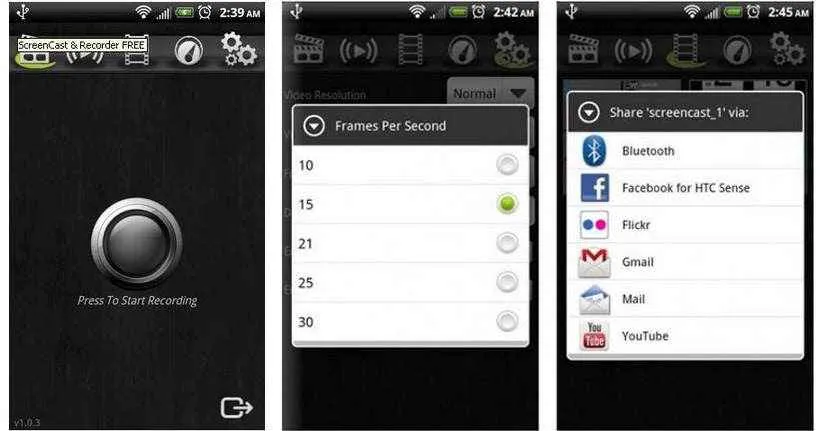
Lag saat merekam layar Android? Bisa jadi aplikasi perekam layarmu kurang mumpuni! Memilih aplikasi yang tepat adalah kunci untuk menghasilkan video recording yang smooth dan tanpa hambatan. Jangan sampai momen pentingmu hilang cuma gara-gara aplikasi yang salah. Yuk, kita cari tahu aplikasi perekam layar terbaik untukmu!
Aplikasi perekam layar Android bertebaran di Play Store, masing-masing menawarkan fitur dan performa yang berbeda. Pilih yang salah, bisa-bisa HP kamu jadi lemot. Pilih yang tepat, recording lancar jaya!
Perbandingan Aplikasi Perekam Layar Populer
Berikut perbandingan beberapa aplikasi perekam layar populer. Perhatikan fitur, performa, dan ukuran aplikasinya agar sesuai dengan kebutuhan dan spesifikasi HP kamu. Jangan sampai aplikasi yang kamu pilih malah bikin HP kamu makin berat!
- AZ Screen Recorder: Umumnya dikenal ringan dan mudah digunakan, cocok untuk pemula.
- XRecorder: Menawarkan fitur-fitur tambahan seperti editing dasar dan perekaman internal audio.
- Screen Recorder by InShot: Integrasi dengan aplikasi InShot untuk memudahkan editing setelah merekam.
- DU Recorder: Pilihan populer dengan fitur live streaming dan berbagai opsi pengaturan.
Tips Memilih Aplikasi Perekam Layar yang Ringan dan Efisien
Aplikasi perekam layar yang ringan dan efisien penting agar proses recording tidak membebani performa HP. Berikut beberapa tips memilihnya:
- Perhatikan rating dan review pengguna di Play Store. Rating bintang yang tinggi dan review positif mengindikasikan aplikasi yang stabil dan handal.
- Pilih aplikasi dengan ukuran file yang kecil. Aplikasi yang lebih kecil biasanya lebih ringan dan tidak banyak memakan resource HP.
- Cek spesifikasi minimum yang dibutuhkan aplikasi. Pastikan HP kamu memenuhi persyaratan agar aplikasi berjalan dengan lancar.
- Perhatikan izin akses yang diminta aplikasi. Hindari aplikasi yang meminta izin akses yang tidak perlu.
Fitur-Fitur Penting Aplikasi Perekam Layar
Beberapa fitur penting yang perlu diperhatikan saat memilih aplikasi perekam layar antara lain:
- Resolusi perekaman: Semakin tinggi resolusi, semakin bagus kualitas video, tetapi semakin besar pula ukuran file dan beban pada HP.
- Frame rate: Frame rate yang tinggi menghasilkan video yang lebih halus, tetapi juga membutuhkan resource yang lebih besar.
- Perekaman audio internal: Fitur ini memungkinkan perekaman suara dari dalam aplikasi yang direkam.
- Opsi pengaturan: Semakin banyak opsi pengaturan yang tersedia, semakin fleksibel kamu dalam menyesuaikan kualitas dan performa perekaman.
- Fitur editing dasar: Beberapa aplikasi menawarkan fitur editing dasar seperti pemotongan dan penggabungan video.
Tabel Perbandingan Aplikasi Perekam Layar
Berikut tabel perbandingan empat aplikasi perekam layar populer. Data ini merupakan gambaran umum dan dapat berubah sewaktu-waktu.
| Nama Aplikasi | Fitur Utama | Kompatibilitas | Ukuran Aplikasi (Perkiraan) |
|---|---|---|---|
| AZ Screen Recorder | Perekaman layar, perekaman audio, screenshot | Android 5.0 ke atas | <10 MB |
| XRecorder | Perekaman layar, perekaman audio internal, editing dasar, tanpa watermark | Android 5.0 ke atas | 10-20 MB |
| Screen Recorder by InShot | Perekaman layar, integrasi dengan InShot untuk editing | Android 5.0 ke atas | 20-30 MB |
| DU Recorder | Perekaman layar, live streaming, perekaman audio, screenshot | Android 5.0 ke atas | 20-30 MB |
Menguji Kinerja Aplikasi Perekam Layar
Sebelum menggunakan aplikasi perekam layar untuk merekam video penting, ada baiknya menguji kinerjanya terlebih dahulu. Berikut panduannya:
- Rekam video singkat dengan berbagai pengaturan (resolusi, frame rate, dan lain-lain).
- Perhatikan apakah terjadi lag atau penurunan performa HP selama perekaman.
- Lihat kualitas video yang dihasilkan. Apakah video lancar dan jernih atau terdapat artefak?
- Uji aplikasi dengan berbagai game atau aplikasi lain untuk melihat bagaimana performanya dalam berbagai kondisi.
- Jika ditemukan masalah, coba ubah pengaturan perekaman atau cari alternatif aplikasi lain.
Tips Tambahan untuk Mencegah Lag Saat Merekam Layar

Nah, udah coba semua tips di atas tapi masih aja lag? Tenang, masih ada beberapa trik jitu lainnya yang bisa kamu coba! Mungkin kamu udah melakukan langkah-langkah dasar, tapi beberapa faktor tersembunyi bisa jadi biang keroknya. Yuk, kita bongkar rahasia anti-lag selanjutnya!
Menjaga Suhu Perangkat Tetap Rendah
Bayangin deh, HP kamu lagi kerja keras ngerekam layar, ditambah lagi lagi main game berat atau aplikasi yang butuh banyak resource. Pasti panas banget, kan? Panas berlebih bisa bikin performa HP menurun drastis, termasuk saat merekam layar. Suhu yang tinggi bisa menyebabkan prosesor dan komponen lainnya bekerja tidak optimal, sehingga muncullah lag yang menyebalkan. Gimana solusinya? Coba deh istirahatkan HP sebentar selama proses perekaman, jangan dipaksa terus menerus. Atau, kamu bisa pakai kipas pendingin khusus HP untuk menjaga suhu tetap stabil.
Menggunakan Charger Berkualitas
Rekam layar dengan durasi panjang? Pastikan HP kamu terhubung ke charger yang berkualitas. Charger abal-abal bisa bikin daya baterai tidak stabil, bahkan bisa menyebabkan HP menjadi panas berlebihan. Charger berkualitas baik akan memberikan pasokan daya yang stabil dan aman, sehingga mencegah lag akibat penurunan daya baterai mendadak saat perekaman berlangsung.
Mematikan Koneksi Data Seluler atau WiFi
Koneksi internet emang penting, tapi kalau lagi ngerekam layar dan nggak butuh internet, mending dimatikan aja. Koneksi data yang aktif akan terus menerus mengirim dan menerima data, yang bisa menghabiskan resource HP dan menyebabkan lag. Matikan koneksi data seluler atau WiFi selama merekam, kecuali jika aplikasi yang kamu rekam membutuhkan koneksi internet.
Memilih Lokasi Perekaman dengan Koneksi Internet Stabil
Pastikan kamu merekam di tempat dengan sinyal internet yang kuat dan stabil, terutama jika kamu merekam aktivitas online seperti live streaming atau gameplay online. Koneksi internet yang buruk bisa menyebabkan lag parah, bahkan bisa bikin streaming kamu putus-putus.
Kondisi Khusus yang Menyebabkan Lag Saat Merekam Layar
Ada beberapa kondisi khusus yang bisa bikin HP kamu lag saat merekam layar. Misalnya, saat bermain game dengan grafis tinggi, HP kamu dipaksa bekerja ekstra keras untuk memproses grafis yang kompleks dan merekamnya secara bersamaan. Hal ini bisa menyebabkan lag dan penurunan frame rate. Selain itu, merekam aplikasi yang membutuhkan banyak resource, seperti aplikasi editing video atau aplikasi augmented reality (AR), juga bisa menyebabkan lag. Intinya, semakin berat aplikasi yang direkam, semakin besar potensi lag yang terjadi.
Kesimpulan

Merekam layar Android dengan lancar kini bukan lagi mimpi. Dengan memahami penyebab lag dan menerapkan tips-tips di atas, kamu bisa menghasilkan video berkualitas tinggi tanpa hambatan. Ingat, kunci utamanya adalah optimasi perangkat dan pemilihan aplikasi yang tepat. Jadi, tunggu apa lagi? Coba terapkan tips ini dan rasakan perbedaannya! Selamat merekam!


What's Your Reaction?
-
0
 Like
Like -
0
 Dislike
Dislike -
0
 Funny
Funny -
0
 Angry
Angry -
0
 Sad
Sad -
0
 Wow
Wow








